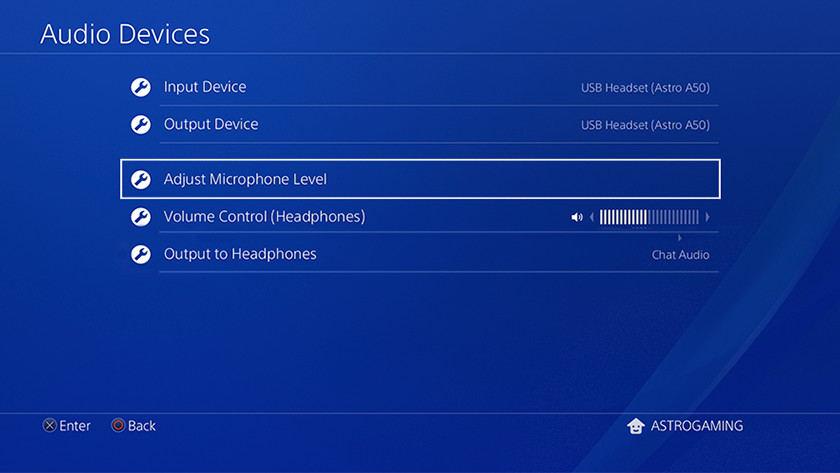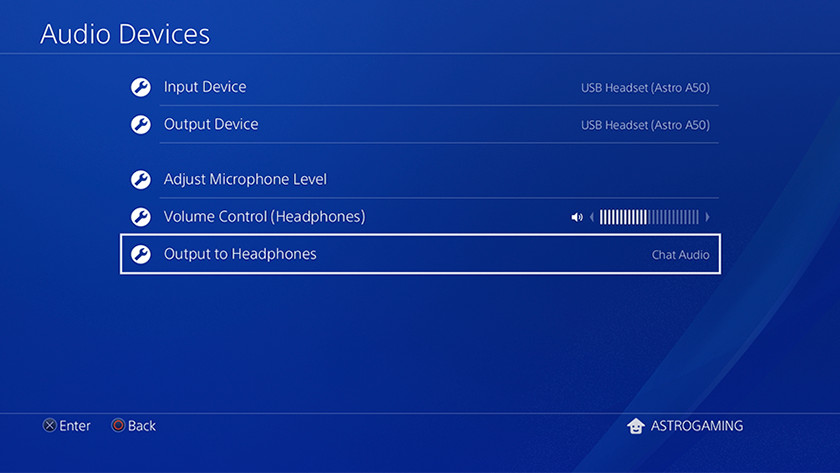Comment configurer le microphone d'un casque gamer PS4 ?
Sur cette page, j’expliquerai comment régler rapidement le microphone de votre nouveau casque gamer sur votre PS4. Ainsi, vos amis pourront bien vous comprendre pendant vos parties et n'entendront pas de grésillements ou votre respiration.
Installation du microphone de votre casque gamer
- Accédez aux paramètres sonores
- Choisissez le bon périphérique de sortie et ajustez le volume
Préparation

- Vérifiez si votre casque gamer est correctement branché sur votre PS4 (est-ce que vous avez choisi le port adéquat et le récepteur sans fil fourni est-il branché).
- Si le microphone de votre microphone est amovible, vérifiez si vous l'avez complètement reconnecté.
- Vérifiez que vous n’avez pas activé par mégarde la fonction sourdine de votre microphone. Ce bouton est souvent situé sur l'écouteur ou sur les commandes du câble de votre casque.
Ouvrir les paramètres sonores
Pour modifier les paramètres de votre microphone, accédez au menu audio de votre PS4.
- Accédez à Paramètres > Périphériques > Périphériques audio.
Régler les paramètres
- Périphérique de sortie : vérifiez si votre casque gamer apparaît à l'écran.
- Régler le niveau du microphone : réglez ici le volume de transmission de votre microphone. Vous pouvez effectuer ce réglage pendant que vous êtes dans un groupe avec vos amis.
- Sortie vers le casque : déterminez ici si vous voulez entendre uniquement le chat ou si vous voulez aussi entendre l'audio du jeu. Désactiver l'audio du jeu facilite la compréhension mutuelle.
- Volume de l'effet local (uniquement si votre casque prend en charge cette fonction) : détermine le volume de votre propre voix.
Tips
- Activez seulement l'audio du chat si vous avez des difficultés à comprendre vos amis pendant que vous jouez.
- Assurez-vous que votre microphone est à la bonne distance de votre bouche.
- Vous avez toujours des problèmes ? Dans ce cas, testez si les problèmes surviennent également lorsque vous connectez le microphone à votre PC ou une autre console.

Article de :
Giovanni
Spécialiste Gaming.